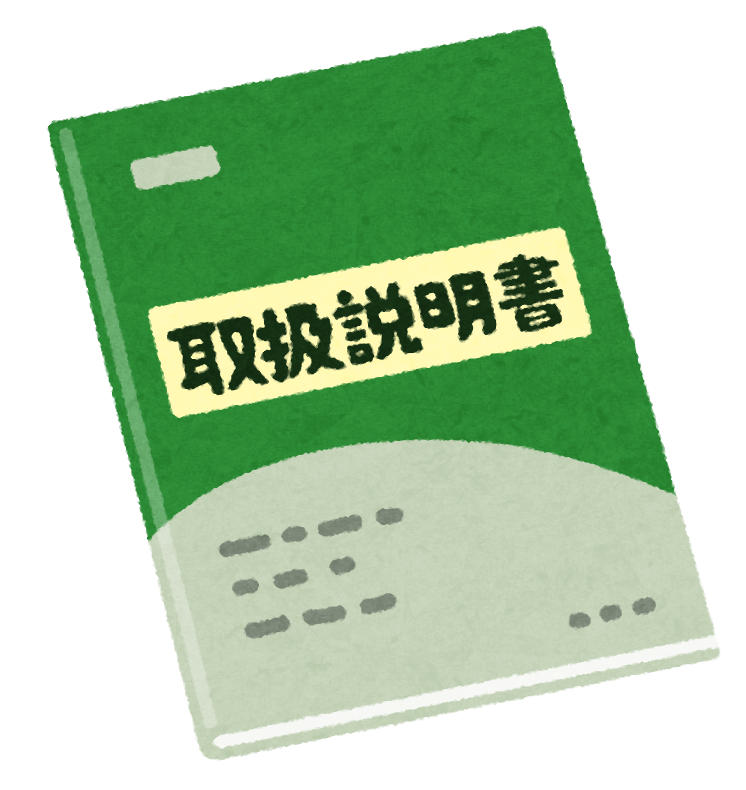はじめに
当サイトのコンテンツは全て無料で利用可能です。
最初は入力する項目が多いですが、後で修正も出来ますので慌てずに設定してください。
掲示板への投稿は Step1 Step2 Step3 を行ってください。
※それ以降は補足情報です
Step1 投稿者情報を設定する
こちら のページで投稿者情報を設定します。
入力する項目の詳細は以下の通りです。
- ニックネーム (公開)
偽名でOKです。日本語入力可能です。 - ユーザ名(公開)
3~24文字で「半角英数字」のみです。「掲示板」の「編集」や「解決済」に使用します。 - パスワード
8文字以上で、1つ以上の小文字・大文字・数字が必要です。 - メールアドレス(非公開)
受信可能な正しいメールアドレスを入力してください。保護や目撃の情報があった場合にメールで通知することができます。 - 迷子のアイコン(公開)
中央に迷子の「顏」がある画像をアップロードしてください。
※事前に以下でトリミングした画像を使用することをお勧めします。
迷子のアイコン画像はトリミングを行い、↓以下のようにペットの顏が中央表示された画像を使用することをオススメします。(あとで変更も出来ます)



全ての項目の入力後に「次へ」をタップします。
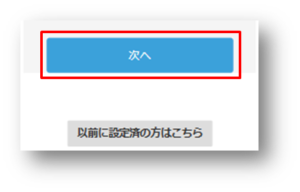
Step2 投稿のカテゴリーを選択する
こちら のページに推移しますので、投稿のカテゴリーを選択します。
「選択してください」のプルダウンメニューをタップします。
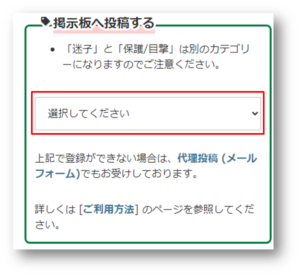
投稿したいカテゴリーを選択してください。
「迷子」と「保護/目撃」は、別のカテゴリーになりますのでご注意ください。
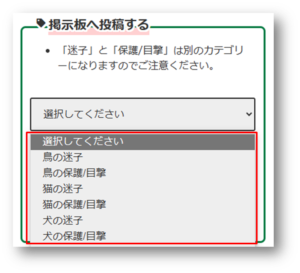
Step3 掲示板へ投稿する
入力フォームに迷子情報を入力します。
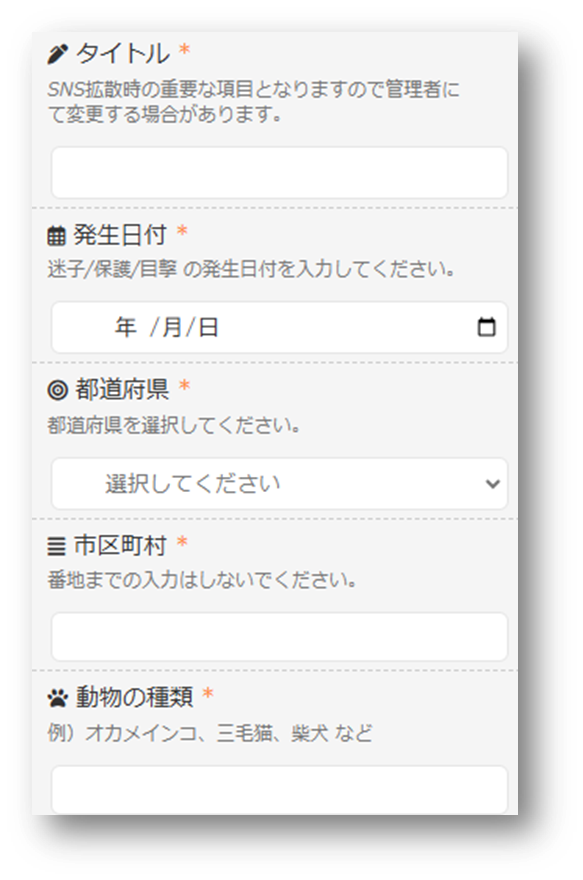
SNSなど連絡先を入力することで、より迅速に情報提供を受けることができるようになります。
※X(Twitter) の場合は、以下方法でユーザー名の変更や確認ができるようです。
Xのユーザー名
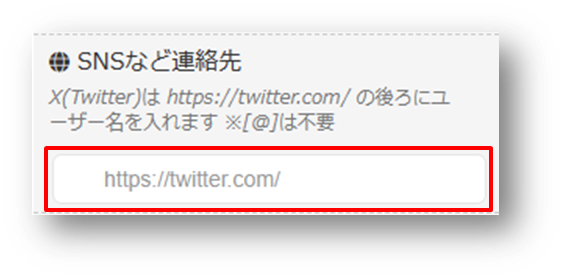
投稿に返信があった場合にメールで通知を受け取る場合は、以下の項目をチェックしてください。
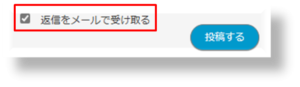
全ての入力内容に問題がなければ、画面下部の右側にある「投稿する」をタップします。
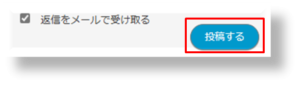
トップページ 下部にある最新投稿の欄に表示されていれば投稿完了しています。
もし表示が無い場合は、投稿完了していませんので、Step1からやり直してみてください。
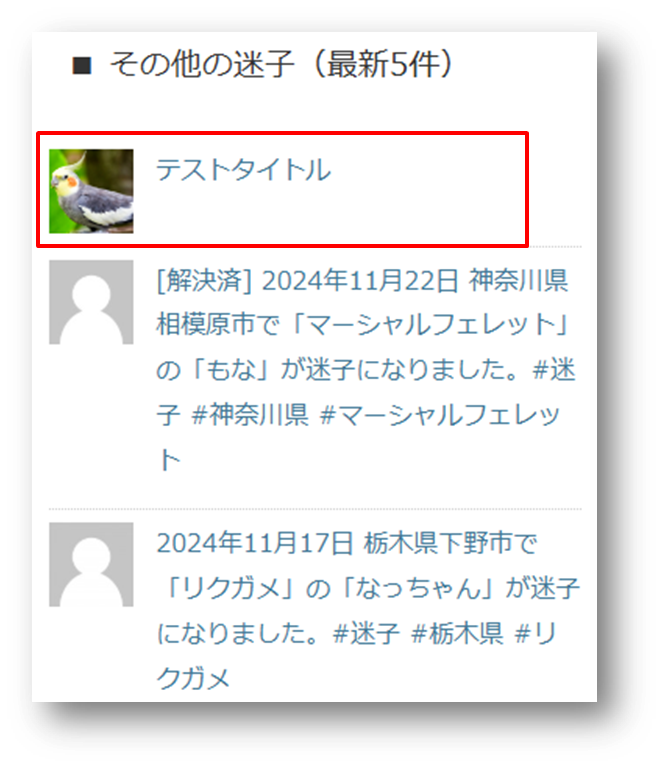
投稿に関する操作
ここからは投稿の「編集」「解決済」などの操作を説明しています。
投稿の返信をメールで受け取る
投稿時に「返信をメールで受け取る」の設定にしていなかった場合に、後から設定することも可能です。
投稿を開き、投稿の上部に表示されている「新しい返信をメールで受け取る」アイコンをタップします。
アイコンが現れない場合は、こちら からログインしてください。
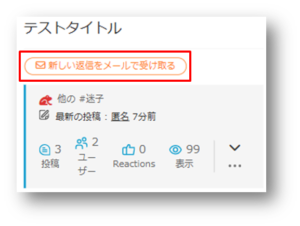
「返信をメールで受け取る」ことを解除したい場合は「新しい返信のメールを解除」のアイコンをタップしてください。
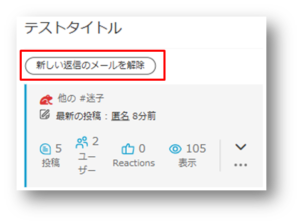
投稿の内容を編集する
投稿を開き、投稿の下部に表示されている「投稿内容を編集」アイコンをタップします。
アイコンが現れない場合は、こちら からログインしてください。
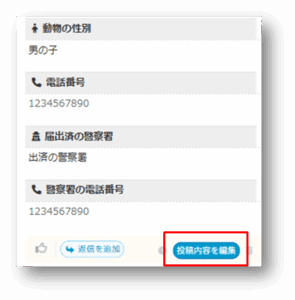
タイトルやコメント欄など、全ての項目が編集可能となります。
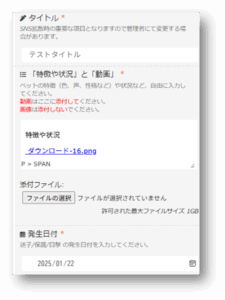
編集が完了したら「保存」をタップします。
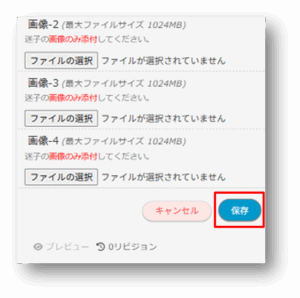
投稿を解決済にする
投稿画面下部にある「解決連絡」に、見つかった経緯をコメントで入力いただけますと探している方の参考となりますのでご協力いただければと思います。
※以前(2024年12月以前)のゲスト投稿のかたは以下で解決連絡をお願いいたします。
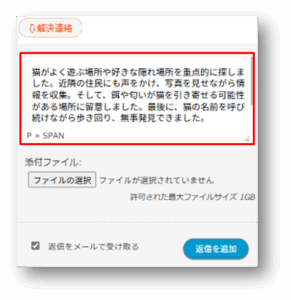
コメント入力後に「返信を追加」をタップします。
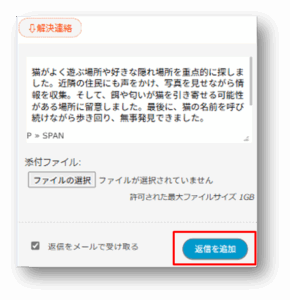
次に投稿画面の左上の「解決済にする」のボタンをタップします。
ボタンが現れない場合は、こちら からログインしてください。
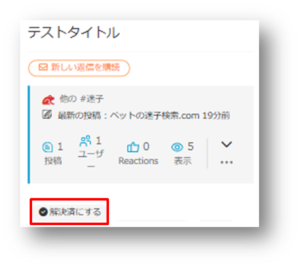
画面を更新するとタイトルに「解決済」が付与されます。
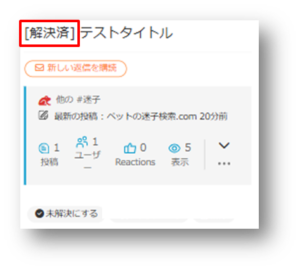
未解決に戻す場合は「未解決にする」をタップします。
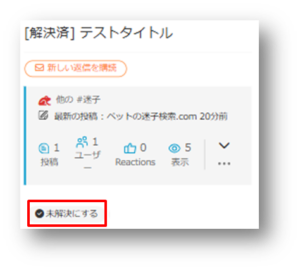
画面を更新するとタイトルの「解決済」が消えます。
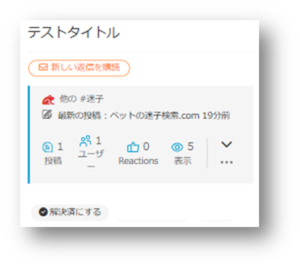
投稿者情報に関する操作
ここからは投稿者情報する操作を説明しています。
※代表的な操作のみ抜粋しています
迷子のアイコンを変更する
投稿画面の以下の歯車アイコンをタップします。
歯車アイコンが現れない場合は、こちら からログインしてください。
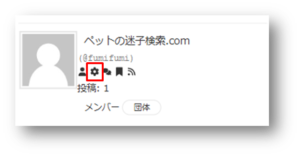
アバターの項目から画像をアップロードします。
※中央に迷子の「顏」がある画像をお勧めします
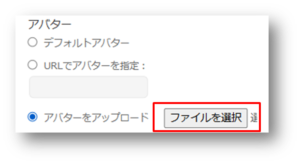
変更後はページ下部の「変更を保存」をタップしてください。
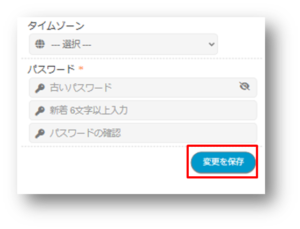
投稿画面の迷子アイコンが変更されます。
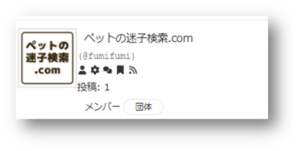
メールアドレスなどを変更する
投稿画面の以下の歯車アイコンをタップします。
歯車アイコンが現れない場合は、こちら からログインしてください。
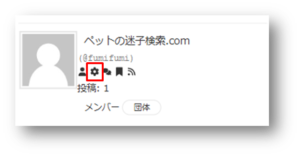
メールアドレスを変更します。
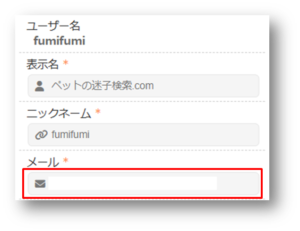
変更後はページ下部の「変更を保存」をタップしてください。
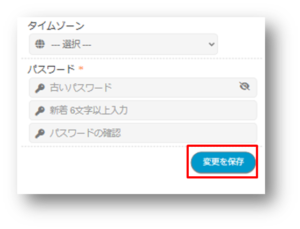
メールアドレスは投稿に書き込みがあった場合のお知らせに使用されます。
非公開ですのでご安心ください。
代理投稿
上記でどうしても投稿ができない、と言う方は以下メールフォームから代理投稿も受け付けております。
管理者の投稿作業が必要なため、表示されるまでしばらくお待ち願います。
投稿完了のご連絡は実施しておりませんので予めご了承願います。
迷子発見祈願
掲示板への投稿完了後、迷子発見祈願(鳥)、 迷子発見祈願(猫)のご利用も可能になります。
※データ連携のため数時間掛かる場合があります。
迷子発見祈願(鳥)、 迷子発見祈願(猫) を行うとトップページに掲示板情報が掲載されるようになります。
是非ご利用ください。
投稿をSNSでシェアする
投稿は X(Twitter) から簡単にシェアすることができます。
こちら をご参照のうえシェアをお願いします。
おわりに
最後までご確認いただき、ありがとうございました。
投稿後にページ下部に表示の「ペットの迷子検索.com」の X(Twitter) をフォローしていただければ、迷子情報を拡散いたします。